Nota: También se pueden importar archivos PDF que contengan varias páginas. Vea el Importar archivos PDF de varias páginas.
Importar los tipos de archivo “.eps”, “.pdf”, “.ai”, “.emf”, “.wmf”
Los objetos en estos tipos de archivo no tienen ningún tipo de formato asignado. Por tal razón existe la posibilidad de asignar automáticamente a cada línea un formato durante la importación. Con filtros de formato se define qué formato pertenece a qué línea. Este es un compendio de reglas que determinan la asignación a los formatos en base a los colores de las líneas, a los anchos de las líneas y a las muestras de las líneas.
|
|
Nota: También se pueden importar archivos PDF que contengan varias páginas. Vea el Importar archivos PDF de varias páginas. |
Si para la importación selecciona un archivo con el formato “.eps”, “.pdf”, “.ai”, “.emf” o “.wmf” se abre el diálogo “Importar vista previa”:

Seleccione un filtro de la lista de selección o cree un nuevo filtro en “Editar filtro...”.
Marque a la izquierda las páginas que se deben importar. Después de un clic en “Importación” se aplicará el filtro en el archivo y los objetos se importarán con el formato correspondiente.
Desea asignar el formato “Cortar” a todas las líneas rojas.
1.Elija “<Ninguno>” como filtro de asignación de formato.
2.Haga clic en “Editar filtro”.
3.Introduzca un nombre de filtro.
4.Haga clic en “Añadir”.
5.Marque “Color” y elija “Rojo” en la lista de selección.
6.En formato seleccione “Cortar”.
7.Haga clic en “OK”.
8.Salga del diálogo “Filtro de formato” también con “OK”.
9.Seleccione el nuevo filtro que ha creado.
10.Después de hacer clic en “Importación” se abre el nuevo archivo en Prinect Packaging Pro
|
Elementos de mando en el diálogo “Importar vista previa” para archivos eps, pdf, ai, emf y wmf |
|
|---|---|
|
Asigna el “Filtro de formato” de la lista de selección. Usted puede seleccionar filtros predefinidos, añadir nuevos filtros a la lista, o editar las propiedades del filtro ya existente. |
|
|
Editar filtro... |
Abre el Diálogo “Filtro de formato”, en el que puede modificar parámetros definidos para el filtro elegido. |
|
Administrar filtros... |
Abre el Diálogo “Administrar filtros...”. |
|
|
Amplía el área de zoom en la ventana de vista previa. |
|
|
Adapta el diseño a la ventana de vista previa. |
|
|
Reduce el área de zoom en la ventana de vista previa. |
|
Importación |
Importa el archivo elegido en el módulo Prinect Signa Station Packaging Pro & Label Pro. |
|
Cancelar |
Cancela la importación y cierra el diálogo. |
Haga clic en el diálogo “Importar vista previa” en el botón “Editar filtro...”. Se abre el diálogo Filtro de formato:
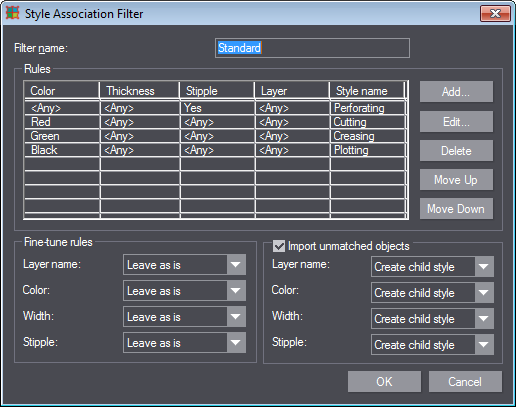
En este diálogo puede modificar los parámetros del filtro elegido. Usted puede añadir, editar o borrar parámetros. Adicionalmente puede otorgar un orden de prioridad a los parámetros desplazándolos “hacia arriba” o “hacia abajo”.
|
|
Nota: Una tabla muestra todos los parámetros en una lista. El orden de los parámetros en la tabla es importante porque el programa define prioridades. |
|
Elementos de mando en el diálogo “Filtro de formato” |
||
|---|---|---|
|
Nombre de filtro |
Defina aquí un nombre para el filtro de formato. |
|
|
Líneas |
||
|
Color |
Define una condición para el color de la línea respectiva. Todos los objetos de la estructura importada que tienen el color definido y que cumplen con los criterios de espesor y de forma de la línea (punteada o no) serán asignados al formato o serán convertidos al formato que ha sido definido en la hilera respectiva de la columna “Formato”. |
|
|
Espesor |
Define una condición para el espesor de línea de objeto de la línea respectiva. Todos los objetos de la estructura importada cuyo espesor está dentro del margen definido y que cumplen con los criterios de color y de forma de la línea (punteada o no) serán asignados al formato o serán convertidos al formato que ha sido definido en la hilera respectiva de la columna “Formato”. |
|
|
Punteada |
Define una condición para la forma de línea (punteada o no) de la línea respectiva. Todos los objetos de la estructura importada que corresponden a la propiedad de línea definida “recta” o “punteada” y que cumplen con los criterios de color y de forma de la línea (punteada o no) serán asignados al formato o serán convertidos al formato que ha sido definido en la hilera respectiva de la columna “Formato”. |
|
|
Capa |
En un archivo externo es el nombre de la capa que contiene los objetos de un determinado formato. |
|
|
Formato |
Define el formato al que se asignan todos los objetos -que cumplen con los criterios definidos para color, espesor y forma de línea (punteada o no) para la línea respectiva-, y en el que ellos se convierten. |
|
|
Añadir...
Editar... |
Ambos botones abren el diálogo “Línea de formato”. 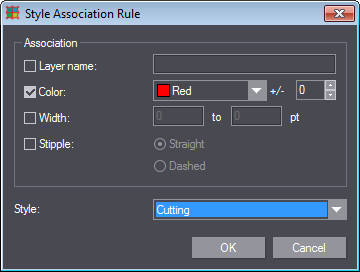
Aquí puede crear una nueva regla para el filtro de formato o editar una regla ya existente. Marque las propiedades que deben ser consideradas e indique los parámetros deseados. En la lista de selección elija luego el formato que debe ser asignado a los objetos que cumplen las propiedades antes indicadas. |
|
|
Hacia arriba/Hacia abajo |
Mueve en la lista la regla hacia arriba o hacia abajo asignando así una prioridad mayor o menor. |
|
|
Ajuste fino de línea |
||
|
En esta área puede ajustar de forma más exacta las reglas para la importación de líneas. Puede elegir entre las siguientes opciones para cada propiedad: |
||
|
|
No modificar |
Los objetos se importan en el formato indicado en la columna “Formato”. Durante ello se ignora la propiedad respectiva del archivo externo (nombre, color, ancho, forma de línea (punteada o no)). |
|
|
Anular en base de objeto |
Los objetos se importan en el formato indicado en la columna “Formato”. La propiedad respectiva del archivo externo (color, forma de línea (punteada o no)) no se ignora y es adoptada en el objeto. |
|
|
Dentro de los formatos globales se busca un subformato derivado del formato de referencia indicado en la columna “Formato”. El subformato debe diferenciarse del formato de referencia en la propiedad respectiva (nombre de capa, color, ancho y forma de línea (punteada o no)). Si se encuentra un subformato de este tipo, los objetos se importarán en este formato; de no ser así, los objetos se importan en el formato definido en “Formato”. |
|
|
|
Se crea un subformato (local) que se derivará del formato de referencia de la columna “Formato”. Se diferencia del formato de referencia en la propiedad respectiva (nombre de capa, color, ancho, forma de línea (punteada o no)). Los objetos se importan en este nuevo formato. |
|
|
|
Buscar y generar formato derivado |
Primero se busca un formato derivado. Vea la línea de la tabla Buscar formato derivado. Si no se encuentra ningún formato adecuado, se derivará un nuevo formato. Vea la línea de la tabla Generar formato derivado. |
|
|
Buscar, generar y anular formato derivado. |
Dentro de los formatos globales se busca un formato derivado del formato de referencia indicado en la columna “Formato”. El subformato derivado debe diferenciarse de este formato en la propiedad respectiva (color, forma de línea (punteada o no)). Si no se encuentra ningún formato de este tipo, se generará un nuevo formato. Otros objetos que se diferencian de este nuevo formato debido a esta propiedad (p. ej. otro color) se importan en el formato de referencia indicado en la columna “Formato”. No obstante la propiedad del archivo externo se conserva. |
|
Nombre de la capa |
Elija aquí una de las opciones de arriba (“No modificar”, “Buscar formato derivado”, etc.) para los nombres de las capas. |
|
|
Color |
Elija aquí una de las opciones de arriba (“No modificar”, “Buscar formato derivado”, etc.) para el color de las líneas. |
|
|
Ancho |
Elija aquí una de las opciones de arriba (“No modificar”, “Buscar formato derivado”, etc.) para el ancho de las líneas. |
|
|
Punteada |
Elija aquí una de las opciones de arriba (“No modificar”, “Buscar formato derivado”, etc.) para la forma de la línea (punteada o no). |
|
|
Importar objetos no asignados |
||
|
En esta área se pueden ajustar de manera más exacta las reglas para la importación de objetos que no se pueden asignar mediante las reglas que se tenían hasta ahora. Se puede elegir entre las siguientes opciones para cada propiedad: |
||
|
|
Crear no detectado |
Los objetos se importan en un formato que tiene el nombre “No detectado”. Cuando un archivo externo tiene p. ej. capas con el nombre A, B y C, los objetos contenidos en él se importarán en capas con los nombres “No detectado1”, “No detectado2” y “No detectado3”. |
|
|
Anular en base de objeto |
La propiedad respectiva de los objetos (color, forma de la línea (punteada o no)) se conserva durante la importación. |
|
|
Buscar formato derivado |
Se busca un formato global que tiene la misma propiedad (nombre de capa, color, ancho, forma de línea (punteada o no)). Cuando se encuentra un formato de este tipo, los objetos se importarán en este formato. De no ser así, los objetos se importan en el formato de referencia (en color y forma de línea (punteada o no)) o en el formato “No detectado1” (en nombre de capa y ancho). |
|
|
Generar formato derivado |
Se genera un nuevo formato. De acuerdo a la propiedad existen diferencias: Nombre de la capa: El programa genera directamente un formato de proyecto (local) cuyo nombre es idéntico al nombre de la capa en el archivo externo, e importa los objetos en este formato. Se generan tantos formatos de proyecto (locales) como capas que tiene el archivo externo.
Color/Punteada: El programa genera directamente un formato (local) en el que se importan todos los objetos que tienen el mismo color/muestra de forma de línea (punteada o no).
Ancho: El programa genera directamente un formato (local) e importa los objetos en este formato. Cada formato con otro ancho se importa en un nuevo formato generado. Cuando por ejemplo existen 6 objetos -tres con ancho X, dos con ancho Y y uno con ancho Z- se crean tres formatos X, Y y Z en los que se importan los objetos con sus anchos respectivos. |
|
|
Buscar y generar formato derivado |
El programa busca en los formatos globales un formato con la misma propiedad (nombre de capa, color, ancho y punteada). Cuando se encuentra un formato de este tipo, los objetos se importarán en este formato. De no ser así, se importan en un nuevo formato de proyecto generado (local). Ejemplo para “Color”: Cuando el archivo externo tiene cuatro colores, y uno de ellos está asignado a un formato global, los objetos que tienen este color se importarán en este formato; los objetos en los otros tres colores se importarán en tres nuevos formatos de proyecto creados (locales). |
|
|
Buscar, generar y anular formato derivado |
El programa busca en los formatos globales un formato con la misma propiedad (color, forma de la línea (punteada o no)) e importa los objetos en este formato. Ejemplo para “Color”: Cuando el archivo externo tiene cuatro colores, y uno de ellos está asignado a un formato global, los objetos que tienen este color se importarán en este formato; los objetos en los otros tres colores se importarán en los colores -que tenían en el archivo externo- en un nuevo formato creado (local). |
|
Nombre de la capa |
Elija aquí una de las opciones superiores para los nombres de las capas. |
|
|
Color |
Elija aquí una de las opciones superiores para el color de las líneas. |
|
|
Ancho |
Elija aquí una de las opciones superiores para el ancho de las líneas. |
|
|
Punteada |
Elija aquí una de las opciones superiores para la forma de la línea (punteada o no). |
|
|
Cancelar |
Abre un diálogo con pregunta de seguridad y borra la asignación elegida cuando se confirma la pregunta |
|
Regresar a Elementos de mando en el diálogo “Importar vista previa” para archivos eps, pdf, ai, emf y wmf.
Diálogo “Administrar filtros...”
Haga clic en el diálogo “Importar vista previa” en el botón “Administrar filtros...”. Se abre el siguiente diálogo:
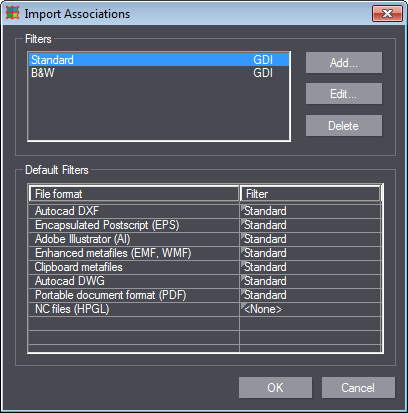
El área “Filtro” contiene una lista de todos los filtros existentes. Se pueden “Añadir”, “Editar” y “Borrar” filtros.
En el área “Filtro estándar” se pueden asignar a un filtro formatos de archivo soportados. La asignación se realiza en la columna “Filtro” por medio de una lista de selección.
|
Elementos de mando en el diálogo “Administrar filtros” |
|
|---|---|
|
Filtro |
|
|
Lista |
Contiene una lista de todos los filtros disponibles. Usted puede añadir nuevos filtros, o editar o borrar filtros ya existentes. |
|
Añadir... |
Abre el diálogo “Tipo de filtro” en el que puede definir el tipo del nuevo filtro.
|
|
|
GDI (Graphics Device Interface): Interfase de programación entre el sistema operativo y los dispositivos gráficos lógicos (tarjeta gráfica, impresora).
|
|
|
HPGL (Hewlett Packard Graphic Language): Idioma descriptivo de páginas desarrollado por Hewlett-Packard para controlar plotters de impresión (plotters de corte). Debido a su simplicidad, HPGL se utiliza para el formato de intercambio de datos de vectores. Muchos programas CAD soportan la exportación en formato HPGL.
|
|
|
Después de elegir el tipo de filtro y de confirmar con “OK” se abre el Diálogo “Filtro de formato”. |
|
Editar... |
Abre el Diálogo “Filtro de formato”. |
|
Filtro estándar |
|
|
En esta área puede definir un filtro estándar para diferentes formatos de archivo. |
|
|
Formato archivo |
Indicación de los formatos de archivo a los que puede asignar filtros de formato. |
|
Filtro |
Asigne aquí los filtros estándar a los formatos de archivo. La asignación se realiza con un “clic” en la columna “Filtro” y luego por medio de una lista de selección. |
Regresar a Elementos de mando en el diálogo “Importar vista previa” para archivos eps, pdf, ai, emf y wmf.
Importar archivos PDF de varias páginas
Cuando se van a importar archivos de matrices de corte en formato PDF se mostrarán en una lista en el diálogo de importación todos los archivos que tienen varias páginas. Para cada página se puede mostrar una vista previa propia en una ventana gráfica del diálogo. En la lista del lado izquierdo se pueden seleccionar las páginas del PDF que se desean importar.
De esta manera puede importar expresamente una determinada repetición de un PDF que tiene varias repeticiones.

Regresar a Elementos de mando en el diálogo “Importar vista previa” para archivos eps, pdf, ai, emf y wmf
Regresar a Formatos que se pueden importar.